MFC-J4540DW(XL)
FAQ & Fehlerbehebung |
Scannen einzelner oder mehrerer Seiten in einen Ordner in einer einzigen PDF-Datei
Dateien im PDF-Format speichern, so dass mehrere Seiten in einem einzigen Dokument zusammengefasst werden.
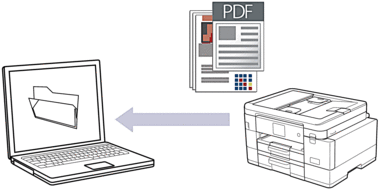
So scannen Sie von Ihrem Gerät aus:
- Sie müssen Ihr Gerät mit Brother iPrint&Scan auswählen.
- Verwenden Sie Brother iPrint&Scan, um Scaneinstellungen wie Dateityp und Speicherort der Datei zu ändern.
So scannen Sie von Ihrem Computer aus:
Siehe die entsprechende FAQ: Scannen mit Brother iPrint&Scan (Windows/Mac).
Wenn Sie mehrere Seiten in eine PDF-Datei scannen, stellen Sie den Dateityp auf Ihrem Gerät auf [PDF Multi-Page] ein.
-
Legen Sie das Dokument ein.
-
Tippen Sie auf [Scannen] > [zu PC] > [zu Datei].
-
Wenn das Gerät über das Netzwerk angeschlossen ist, drücken Sie
 oder
oder  , um den Computer anzuzeigen, an den Sie Daten senden möchten, und wählen Sie dann den Computernamen.
, um den Computer anzuzeigen, an den Sie Daten senden möchten, und wählen Sie dann den Computernamen.Falls im Display die Aufforderung erscheint, eine PIN-Nummer einzugeben, geben Sie die 4-stellige PIN des Zielcomputers über das Display des Gerätes ein und drücken Sie [OK].
-
Führen Sie einen der folgenden Schritte aus:
-
Um die Einstellungen zu ändern, drücken Sie
 [Optionen].
[Optionen]. -
Drücken Sie [Start], um den Scanvorgang ohne Änderung weiterer Einstellungen zu starten.
Das Gerät liest das Dokument nun ein. Wenn Sie das Scannerglas des Geräts verwenden, befolgen Sie die Anweisungen auf der LCD-Anzeige, um den Scanauftrag abzuschliessen.
Um
 [Optionen] zu verwenden, müssen Sie einen Computer, auf dem Brother iPrint&Scan installiert ist, an das Gerät anschliessen.
[Optionen] zu verwenden, müssen Sie einen Computer, auf dem Brother iPrint&Scan installiert ist, an das Gerät anschliessen. -
Um die Einstellungen zu ändern, drücken Sie
-
Drücken Sie die Option [Scan Einstellungen] und drücken Sie [Gerät einstellen].
-
Wählen Sie die zu ändernden Scaneinstellungen und drücken Sie [OK].
Option Beschreibung Farbeinstellung Farbformat für Ihr Dokument auswählen. Auflösung Scanauflösung für Ihr Dokument auswählen. Datei Typ Dateiformat für Ihr Dokument auswählen. Papierformat Dokumentgrösse auswählen. Helligkeit Helligkeit wählen. Kontrast Kontrast wählen. Automatische Entzerrung Schiefe Dokumente beim Scannen korrigieren. Leere Seite überspringen Wenn Ein ausgewählt ist, werden leere Seiten übersprungen. Hintergrundfarbe entfernen Menge der Hintergrundfarbe ändern, die entfernt wird. Um die Einstellungen als Tastenkombination zu speichern, klicken Sie auf [Als Favorit speichern]. Sie werden aufgefordert, eine One Touch-Verknüpfung zu erstellen. Folgen Sie den Anweisungen auf der LCD-Anzeige.
-
Drücken Sie [Start].
Das Gerät liest das Dokument nun ein. Wenn Sie das Scannerglas des Geräts verwenden, befolgen Sie die Anweisungen auf der LCD-Anzeige, um den Scanauftrag abzuschliessen.
